SunDMSのOS復旧設定を利用してLBXのユーザOSを復旧する
概要
LBXのユーザOSで異常が発生し起動できなくなった場合、メンテナンスOSが起動します。メンテナンスOS起動時にSunDMSに接続可能な通信環境が用意されているとSunDMSのOS復旧設定を利用することでユーザOSのデータ復旧が可能です。
※本機能では通信量が数GBになる可能性がございます。ご注意ください。
構成
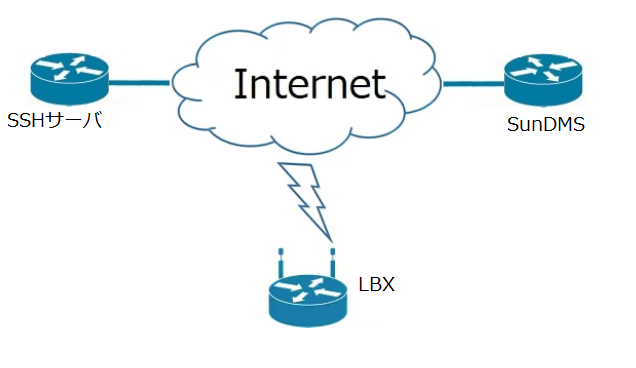
準備物
SunDMSのOS復旧設定を利用してユーザOSの復旧を行う為には下記の環境やデータを使用します。
- SunDMSのアカウント及びSunDMSのLBXマネージドサービス契約
- SunDMSについては下記リンクをご参照ください。
https://www.sun-denshi.co.jp/sc/product_service/service/dms/
- SunDMSについては下記リンクをご参照ください。
- メンテナンスOSでインターネット通信が行える環境
- モバイル通信を利用する場合は「メンテナンスOS時のモバイル通信設定」を参照ください。
- SSHサーバ(Linux)
- 用意したSSHサーバからバックアップデータを取得し、ユーザOSの復旧に使用します。
- パスフレーズ付きのSSH秘密鍵及び公開鍵
- LBXはSSHサーバへのログインにパスフレーズ付きの秘密鍵を利用します。SunDMSサーバから対象のLBXに秘密鍵ファイルを配信してください。
- SSHサーバにはペアとなる公開鍵を登録してください。
- バックアップ機能で取得したバックアップデータ
- 「バックアップデータ保存先選択と実行方法」で取得したバックアップデータを
SSHサーバに格納してください。
- 「バックアップデータ保存先選択と実行方法」で取得したバックアップデータを
SunDMSの設定情報
本設定例で使用するSunDMSのOS復旧機能設定は以下設定を使用します。
| 設定項目 | 設定値例 | 説明 |
| ホスト名 | www.lbx-example.com | SSH サーバのホスト名又はIPアドレス |
| ポート | 50022 | SSH サーバのポート番号 |
| ユーザ | testuser | SSH サーバ側で設定しているユーザ名 |
| ディレクトリ | /home/testuser/backup_data/current | SSHサーバに保存されたバックアップデータの ディレクトリパス |
SunDMSのOS復旧設定
SunDMSのOS復旧機能設定に以下のように設定します。
SunDMSへログインし、「OS復旧設定」を行うにはSunDMSマニュアルの「OS 復旧設定」をご参照ください。

SunDMSから秘密鍵ファイル配信
LBXがSSHサーバにアクセスする為に秘密鍵ファイルが必要になります。
SunDMSへログインし、「ファイル配信機能」で秘密鍵ファイルを配信してください。
SunDMSでSSH 秘密鍵の配信をするにはSunDMSマニュアルの「SSH 秘密鍵のアップロード」と「ファイル配信」をご参照ください。
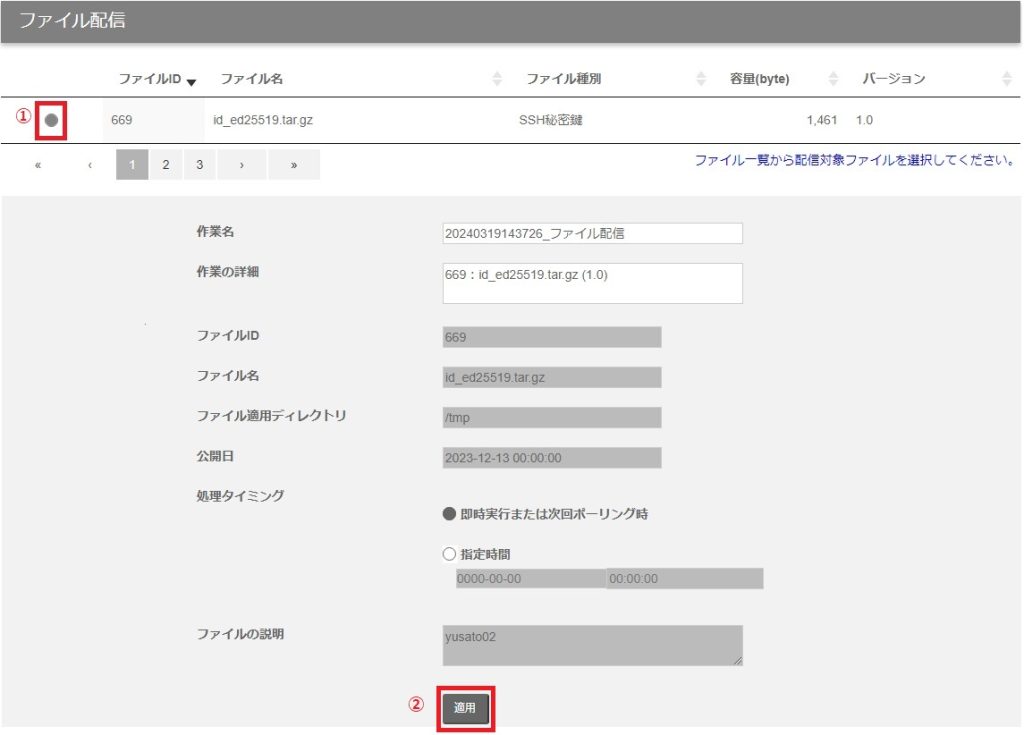
SSHサーバの準備
LBXはrsyncを利用してSSHサーバからユーザOSのデータをコピーし復旧を行います。
その為、SSHサーバには下記プログラムが利用可能な状態に設定してください。
- sudoコマンド
- 本設定例で登場するSSHサーバのユーザ「testuser」がrsyncを実行する場合に権限が必要になります。
- 下記のようにsudoの設定ファイルを用意し、testuserが「sudo rsync」をパスワード無しで利用できる環境にします。

- rsyncコマンド
- LBXのユーザOSのリカバリは、rsyncコマンドを使用しています。
その為、SSHサーバにはrsyncパッケージをインストールしてください。
- LBXのユーザOSのリカバリは、rsyncコマンドを使用しています。
- バックアップデータの格納
- LBXのバックアップ機能で取得したバックアップデータをSSHサーバに格納します。
- 下記画像の例ではSDカードに保存されたバックアップデータを「testuser」アカウントのホームディレクトリの配下の「backup_data」ディレクトリにSDカードのデータ(/media/sd_card/内)をコピーしています。
コピーした「current」ディレクトリがバックアップデータになり、リカバリ時のディレクトリ指定で「/home/testuser/backup_data/current」を指定します。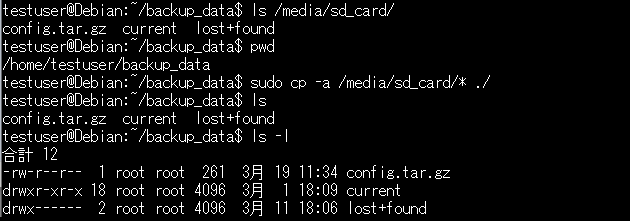
LBXのOS 復旧設定の動作確認
- メンテナンスOSがSunDMSに接続できる環境にある状態でリカバリを実行し、SunDMSのOS 復旧設定が「サーバに保存された設定」の場合、SunDMSの設定でリカバリ処理が行われます。
リカバリの実行は「設定例」をご参照ください。
※リカバリが行われると現在のユーザOSのデータは削除され、バックアップデータの状態に上書きされます。